
- Autor John Day [email protected].
- Public 2024-01-30 11:38.
- Última modificação 2025-01-23 15:03.

Olá, sou Monishita de Calcutá, na Índia. Eu trabalho na Techyuga, uma marca bem conhecida de conserto de laptop na Índia e em Calcutá. Com a orientação de nossos técnicos bem treinados, pela 1ª vez substituo a tela do meu laptop Dell Vostro sozinho. Parece muito fácil para mim e eu gostaria de compartilhar as instruções com outras pessoas que possam substituir facilmente a tela do laptop por conta própria. Aqui estão as instruções passo a passo-
Ferramentas necessárias - 1. Nova tela LCD. 2. Chave de fenda Phillips.
Como substituir você mesmo a tela LCD do laptop-
Passo 1:

Desligue o laptop e remova a bateria da parte traseira do laptop
Passo 2:
Agora remova a tampa do parafuso com uma lâmina
Etapa 3:

Agora você pode abrir o parafuso com a ajuda da chave de fenda do painel frontal. Mantenha o parafuso com segurança ao lado
Passo 4:


Coloque o dedo suavemente entre a tela e a moldura frontal e puxe a moldura com cuidado até que saia completamente
Etapa 5:

Remova os parafusos da estrutura
Etapa 6:

Por enquanto, sua tela LCD está conectada apenas com o cabo LCD. Para separar completamente o LCD, é necessário desconectar o cabo do LCD. Para isso, incline suavemente o cabo do LCD para a frente e desconecte o cabo com a mão
Etapa 7:
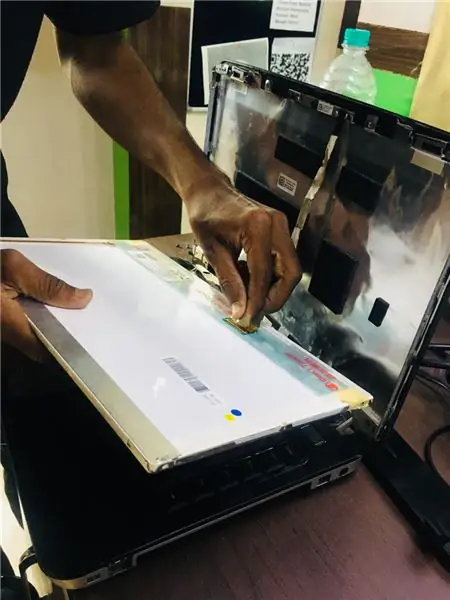
Substitua a tela antiga pela nova e reconecte o cabo LCD com a nova tela
Etapa 8:

Depois disso, coloque o parafuso da estrutura
Etapa 9:
Recomendado:
Macintosh com tela sensível ao toque - Mac clássico com um iPad Mini para a tela: 5 etapas (com fotos)

Macintosh com tela sensível ao toque | Mac clássico com um iPad Mini para a tela: Esta é a minha atualização e design revisado sobre como substituir a tela de um Macintosh vintage por um iPad mini. Este é o sexto destes que fiz ao longo dos anos e estou muito feliz com a evolução e o design deste! Em 2013, quando fiz
Gire a tela e a tela sensível ao toque do Raspberry Pi: 4 etapas

Rotate Raspberry Pi Display and Touchscreen: Este é um instrutível básico para mostrar a você como girar o display e a entrada da tela de toque para qualquer Raspberry Pi executando o sistema operacional Buster Raspbian, mas eu usei esse método desde Jessie. As imagens usadas aqui são de um Raspberry Pi
Substituição do ventilador para laptop Sony: 7 etapas

Substituição da ventoinha para laptop Sony: neste manual, irei substituir uma ventoinha em um laptop Sony modelo PCG-9Z1L
Substituição da tela do Blu Vivo Xl2: 7 etapas

Substituição da tela do Blu Vivo Xl2: Tive que mudar a tela do meu telefone Blu vivo xl2. Este não é um tutorial. Estou apenas mostrando o que fiz. Seu telefone pode explodir se você fizer isso em casa
Substituição da tela do laptop HP DV6000 Series: 5 etapas

Substituição da tela do laptop HP série DV6000: Há uma abundância de instructables para substituição da tela do laptop aqui, mas eu não encontrei um específico para a série HP DV6000. Pode ser um exagero, mas se isso ajudar um usuário, vale a pena. Fiquei bastante surpreso ao descobrir como era fácil acompanhar
